ВУЗ: Не указан
Категория: Не указан
Дисциплина: Не указана
Добавлен: 17.10.2024
Просмотров: 29
Скачиваний: 0
При выборе операционной системы для сервера, так же руководствовались открытостью разработки, свободным распространением и присутствием поддержки со стороны разработчика. ОС UbuntuServer 11.10. операционная система, использующая ядро Linux и основанная на Debian. Основным разработчиком и спонсором является компания Canonical. В настоящее время проект активно развивается и поддерживается свободным сообществом.
Ubuntu удерживает примерную долю мирового рынка в более, чем 20 миллионов пользователей, что делает его самым популярным дистрибутивом Linux для десктопов. Он является 4-ым в списке самых популярных ОС для веб-серверов, и его популярность быстро растёт.[18]
4.3 Установка необходимого по
В своей разработке я использовал Denwer - набор дистрибутивов и программная оболочка, предназначенные для создания и отладки сайтов (веб-приложений, прочего динамического содержимого интернет-страниц) на локальном ПК (без необходимости подключения к сети Интернет) под управлением ОС Windows. Рис. 4.1(а,б).
Он содержит следующие программные средства:
1. Веб-сервер Apache с поддержкой SSI, SSL, mod_rewrite, mod_php.
2. Интерпретатор PHP с поддержкой GD, MySQL, SQLite.
3. СУБД MySQL с поддержкой транзакций (mysqld-max).
4. Система управления виртуальными хостами, основанная на шаблонах.
5. Система управления запуском и завершением.
6. Панель phpMyAdmin для администрирования СУБД.
7. Ядро интерпретатора Perl без стандартных библиотек (поставляются отдельно).
8. Эмулятор sendmail и сервера SMTP с поддержкой работы совместно с PHP, Perl, Parser и др.
9. Установщик.
Пакет распространяется как freeware.
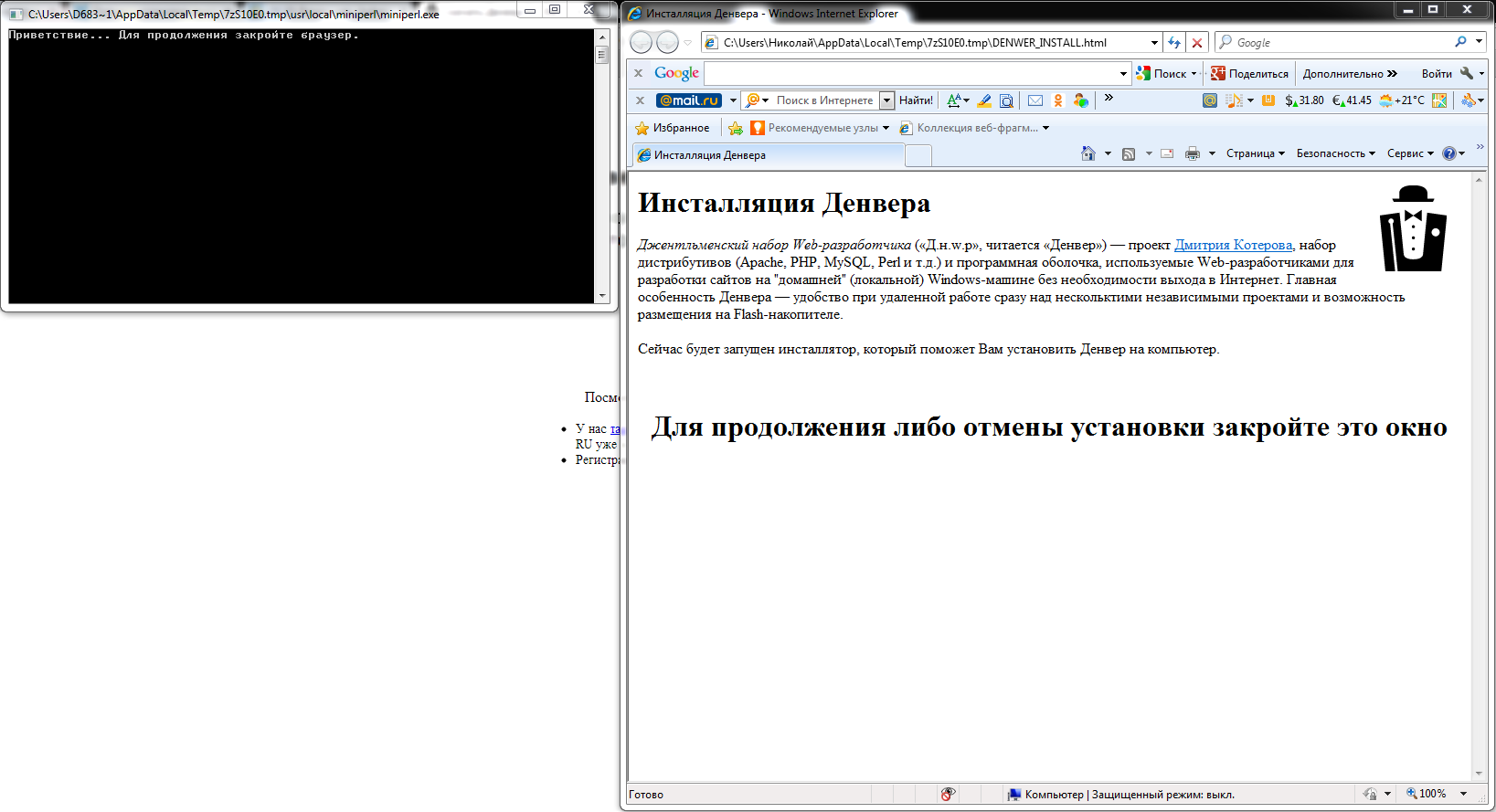
Рисунок 4.1(а) Инсталляция Денвера
Рисунок
4.1(б) Инсталляция Денвера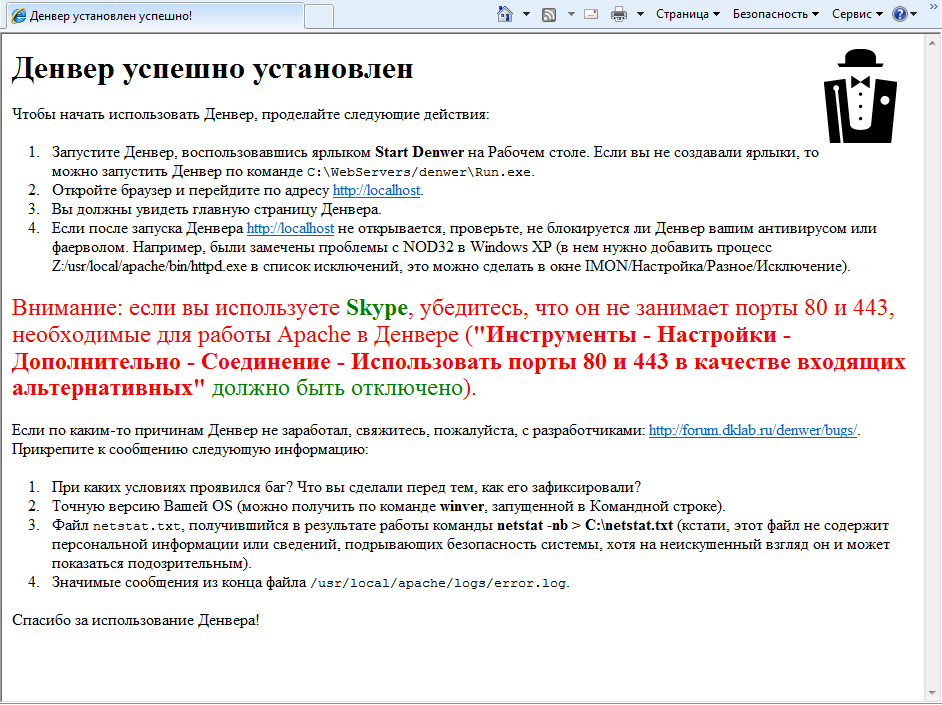
После установки можно проверить работоспособность, набрав в браузере http://localhost/. В окне браузера увидим следующее. Рис. 4.2.
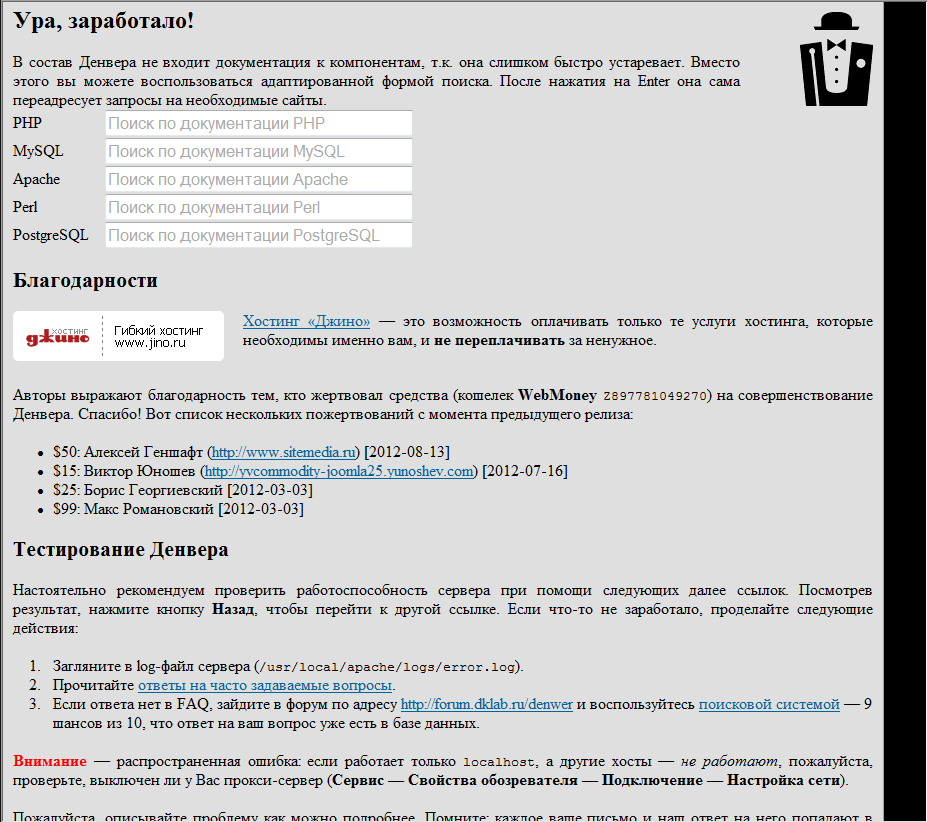
Рисунок 4.2Стартовая страница Денвера
Инсталлятор Joomla! пытается определить язык браузера и выбирает соответствующую языковую версию. Чтобы установить Joomlaвводим следующую персональнуюинформацию:
Имя сайта: Любое имя, которое может быть изменено в приборной панели позже.
Описание: Вводим общее описание веб-сайта, которое будет использоваться поисковыми системами. Как правило, максимум 20 слов является оптимальным вариантом - оно также может быть изменено в приборной панели позже.
Электронной почты: Адрес почты администратора. На него будем получать ссылку для изменения со временем забытого пароля администра-тора.
Пользовательское имя администратора и пароль администратора - Joomla по умолчанию использует слово "администратор" в качестве имени пользователя. Рис. 4.3.
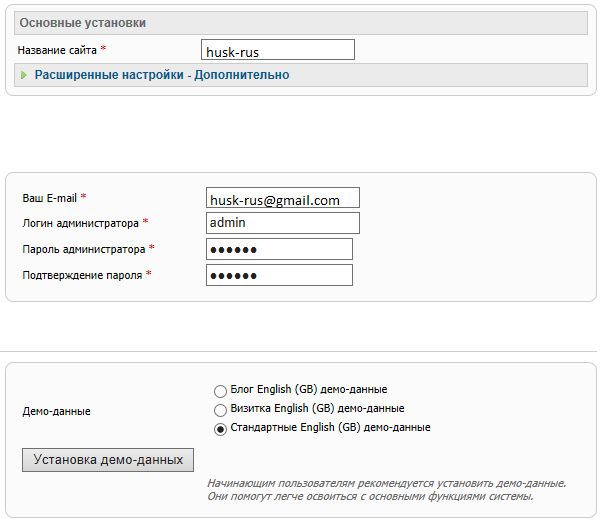
Рисунок 4.3 Конфигурация базы данных
Теперь установим основной компонент, который требуется нам для создания интернет-магазина. Это Virtuemart.
VirtueMart-является свободным программным обеспечением для создания Интернет-магазина, созданным для дополнения таких систем управления содержимым Веб-сайта, как Mambo или Joomla. VirtueMart, написан на PHP и использует базу данных MySQL. Наиболее всего подходит для веб сайтов с низким или средним уровнем загрузки. VirtueMartзащищён лицензией GNU GPL.
VirtueMart поддерживает неограниченное количество продукции и категорий, неограниченное количество валют для одного продукта, назначение продукции множеству категорий, возможность продавать продукцию, предназначенную для скачивания, а также предоставляет возможность отключить функцию продажи и использовать VirtueMart в режиме каталога. VirtueMart позволяет иметь разные цены для одной продукции, основанные на количестве или принадлежности покупателя к определённой группе, и предоставляет возможность использования различных платёжных систем.
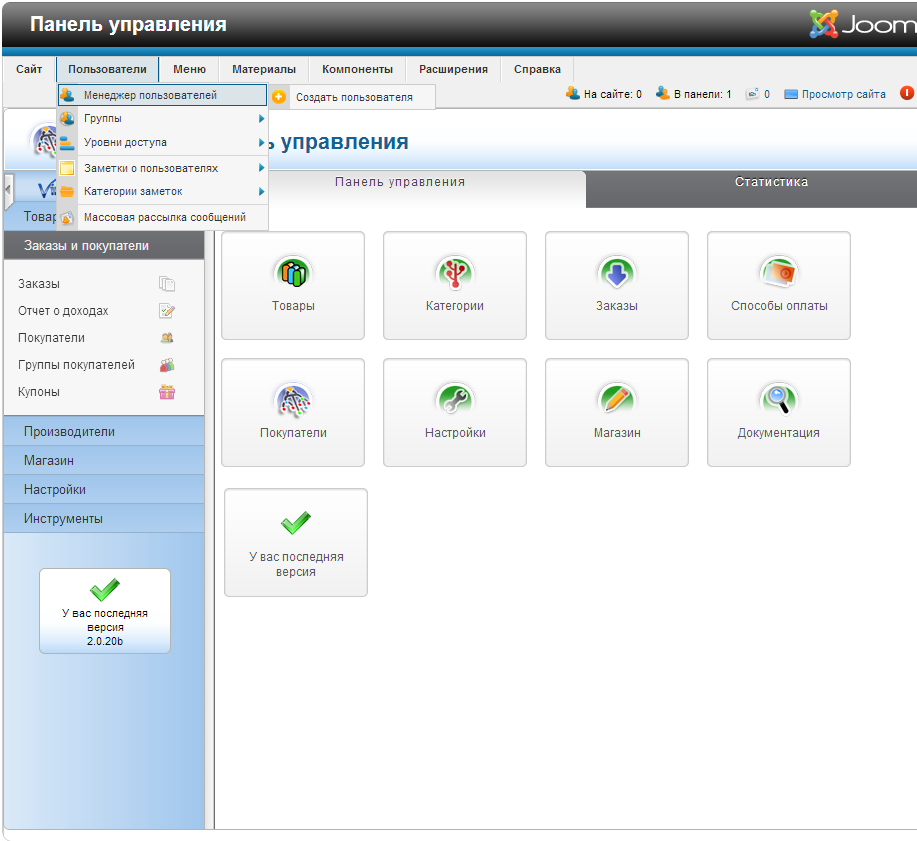
Рисунок 4.4 Установка Virtuemart
Перед внесением товаров на сайте, нужно создать категории товаров Virtuemart. Вначале называем категорию и даём ей описание.Так же к описанию категории добавляем изображения для улучшения визуального восприятия посетителя.Рис. 4.5.

Рисунок 4.5 Создание категории товаров
Для добавления товара в Virtuemart нужно нажать кнопку "Товары">>"Добавить товар". Менеджер добавления товаров настраивает следующие параметры: 1) Информация о товаре; 2) Отображение сопутствующих товаров; 3) Статус товара; 4) Габариты и вес; 5) Изображение товара. Рис. 4.6,4.7.
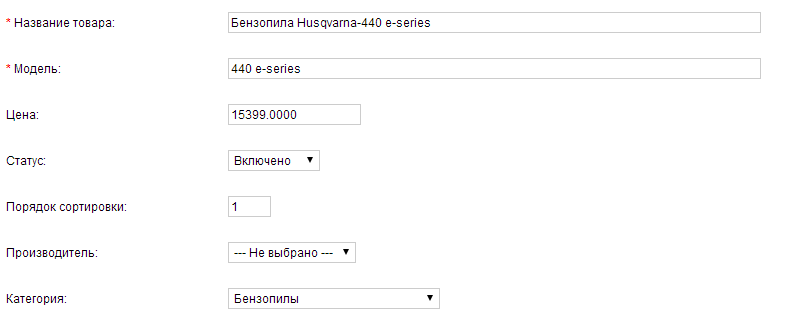
Рисунок 4.6 Внесение товаров в категорию
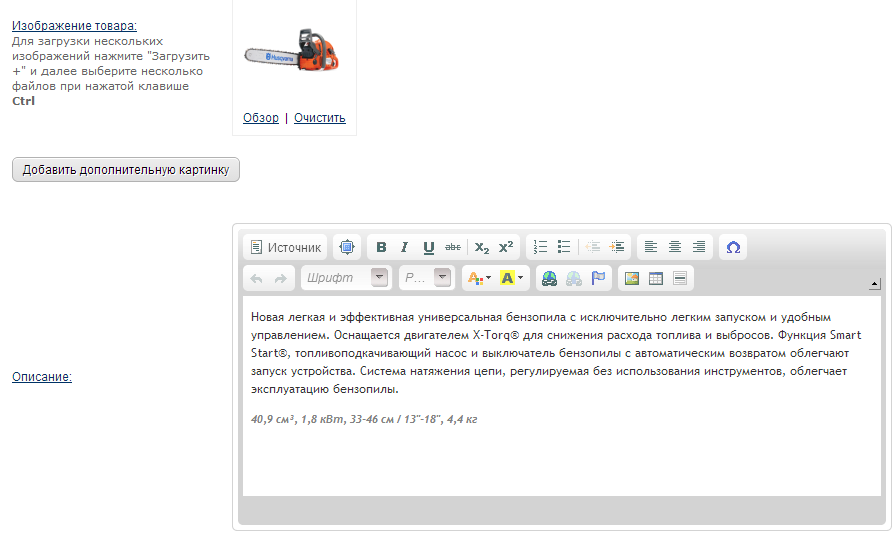
Рисунок 4.7 Настройка изображения товара
Атрибуты товара являются частью описания товара и предназначены для того, что бы систематизировать типичные для группы товаров характеристики. Рис. 4.8.
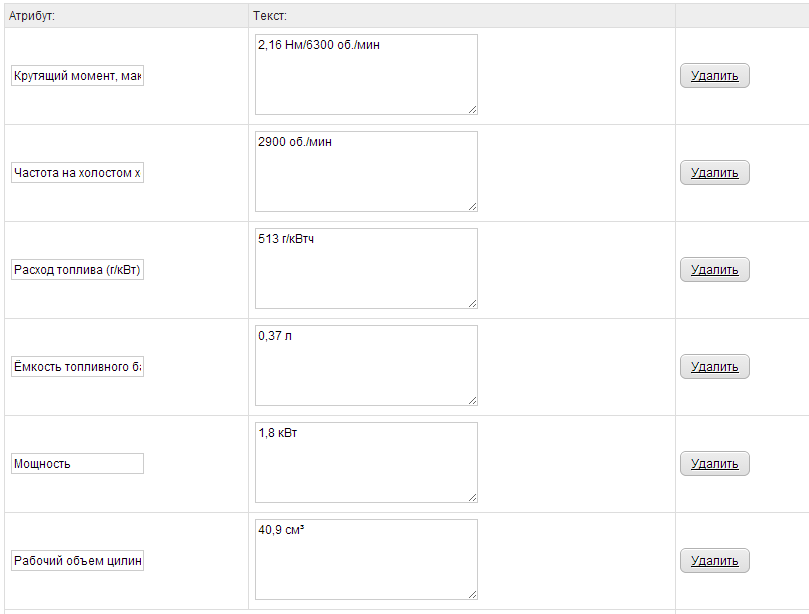
Рисунок 4.8 Настройка атрибутов товара
В результате получился информационный интернет-сайт, структура которого включает в себя следующие страницы:
- главная (содержится информация о деятельности фирмы, акции, новости, контакты ) Рис. 4.9, 4.10;
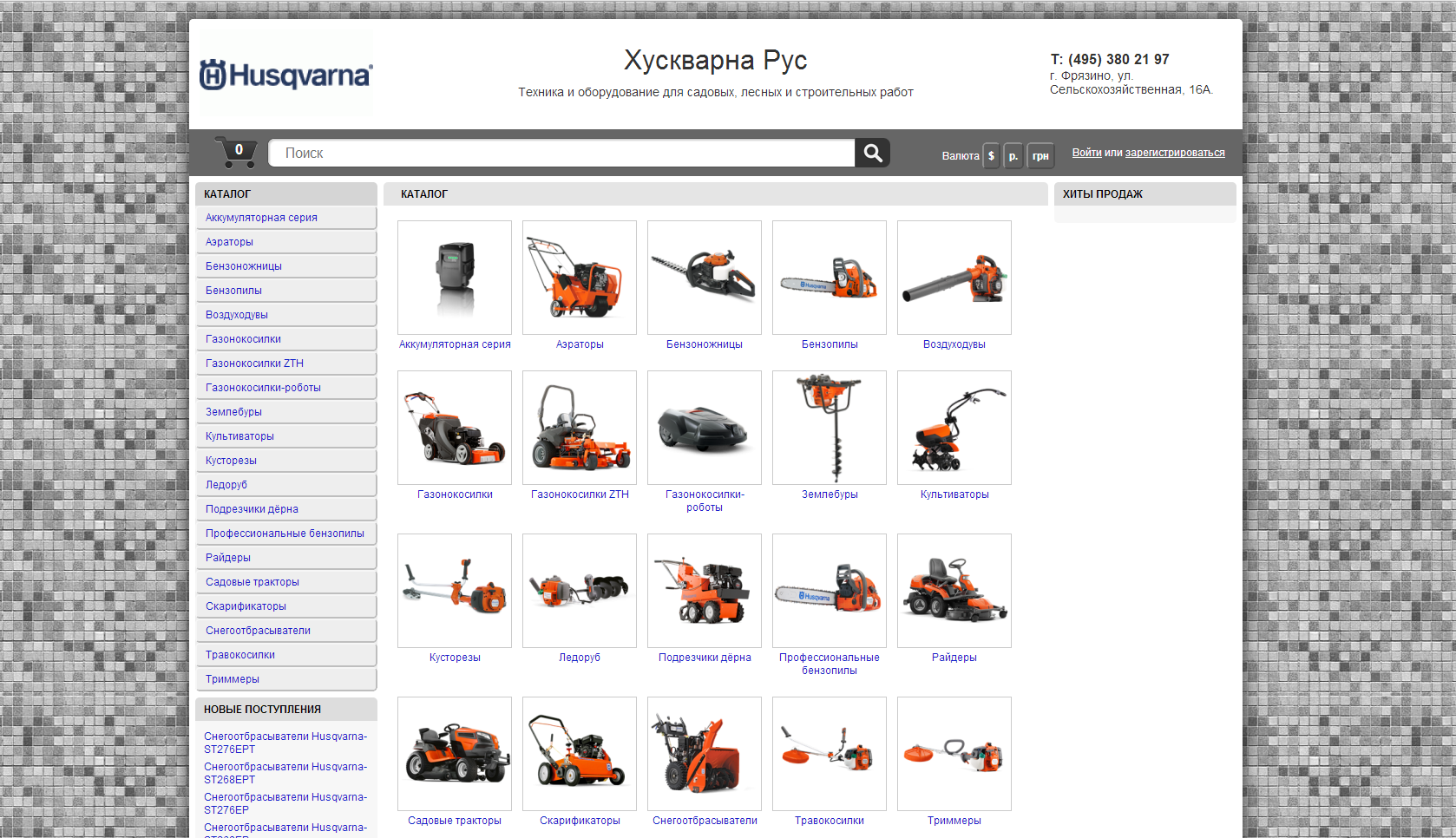
Рисунок 4.9 Главная страница
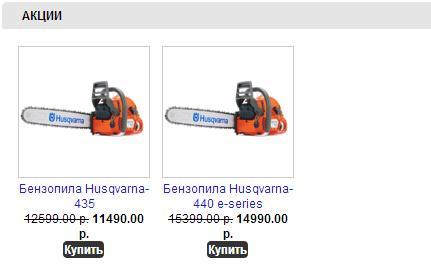
Рисунок 4.10 Акции
- каталог (содержится информация о видах реализуемой продукции и ценах реализации продукции) Рис. 4.11;
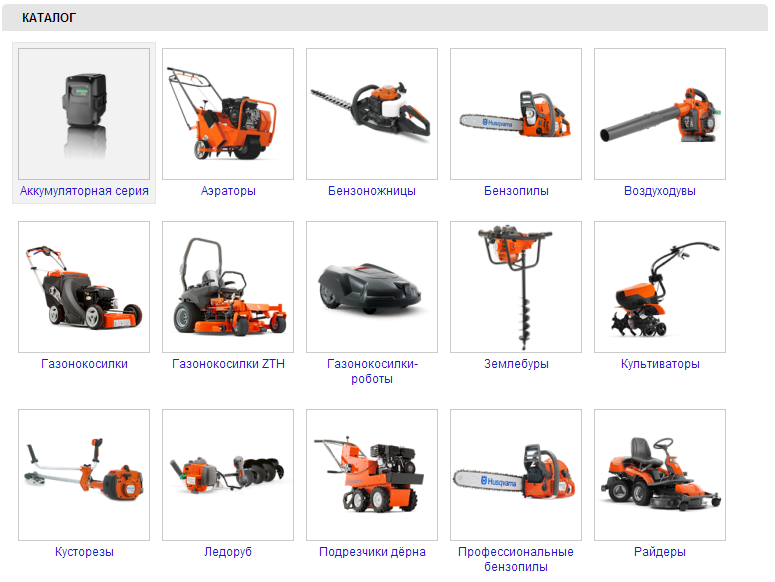
Рисунок 4.11(а) Каталог товаров
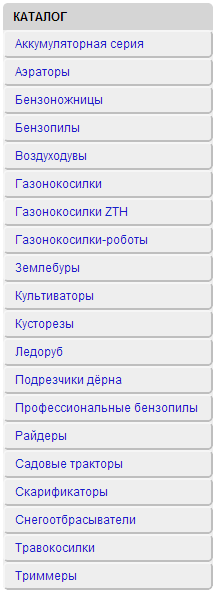
Рисунок 4.11(б) Каталог товаров
Каждый посетитель сайта имеет доступ ко всем страницам, щелкнув по ссылке на нее. Но каждый из посетителей может только просмотреть страницу, ознакомиться с представленной информацией и узнать о деятельности предприятия. Возможности редактирования доступны только администратору сайта Рис. 4.12 (а, б, в).
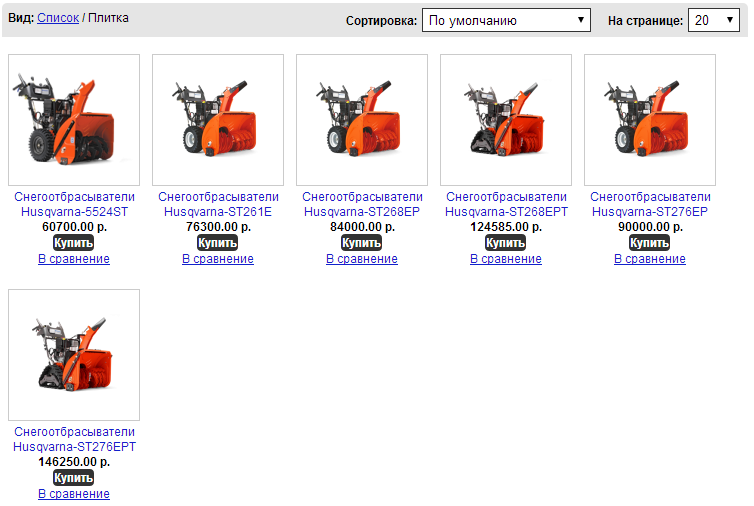
Рис.4.12 (а)Ассортимент товара
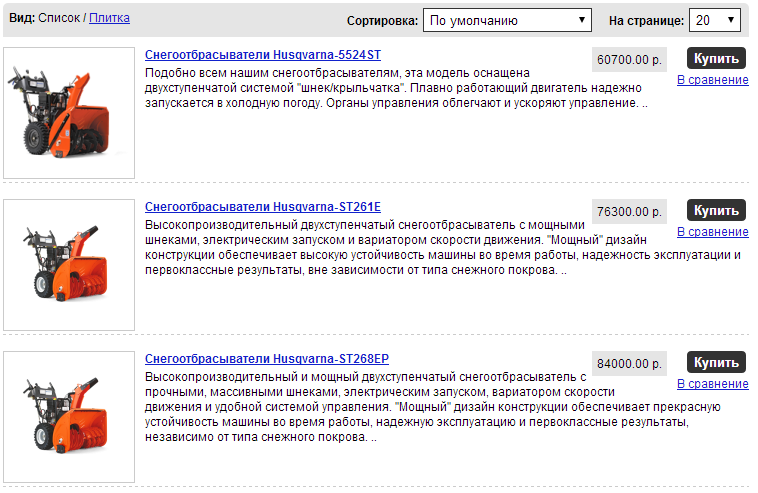
Рис.4.12 (б)Ассортимент товара
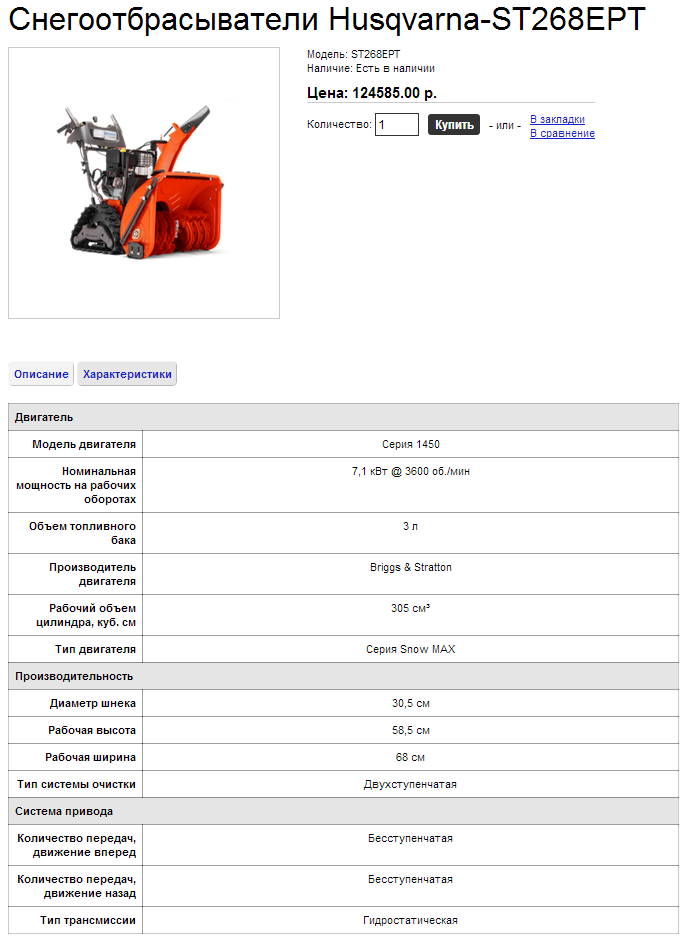
Рисунок 4.12 (в)Ассортимент товара
Перед заказом и оформлением заказа, покупатель может сравнить характеристики товаров и выбрать более подходящий для себя. Рис.4.13.
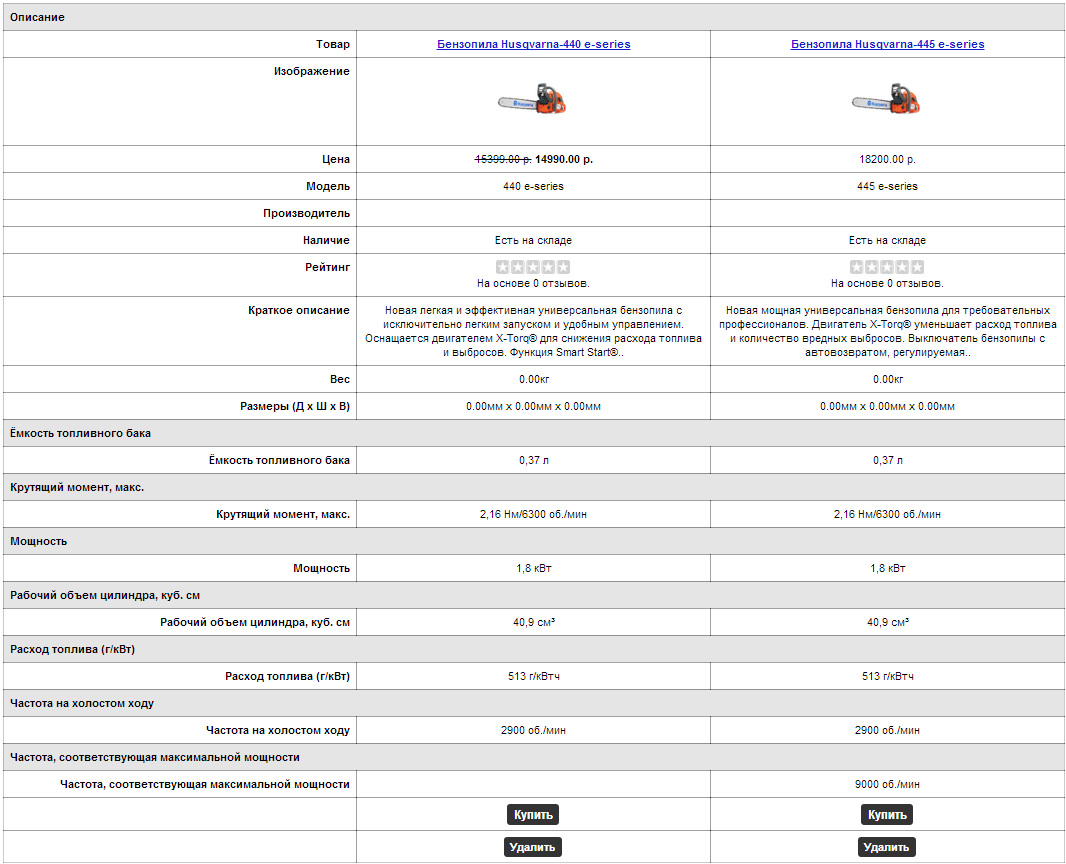
Рис.4.13 Сравнение товаров
- оформление заказа, покупка (здесь каждый может ознакомиться с инструкцией на технику, ценой и оформить заказ в режиме реального времени) рис. 4.14 (а,б,в).
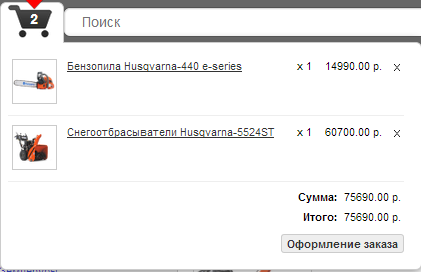
Рис.4.14 (а) Пример добавления товара в корзину

Рис.4.14 (б) Пример заполнения корзины
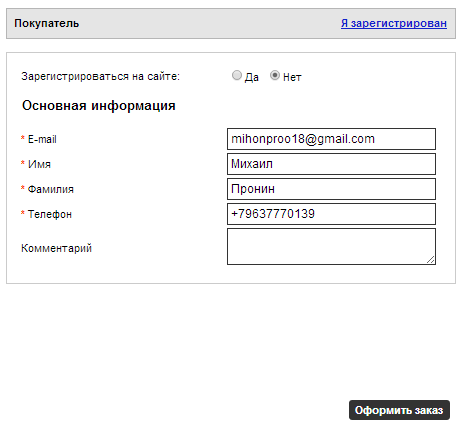
Рис.4.14 (в) Оформление заказа